Google Speech APIの機械学習を使った音声をテキスト化するために、Googleは専用のアプリ等UIは提供しておらずGoolge Cloud Platformというクラウド環境でAPIの利用環境を構築しなければならないようです。(何らかの開発言語かスクリプトでコーディングが必要ですが、Googleの提供するサンプルで十分できます)。利用料金は、2018年3月現在、音声60分までは無料、その後は15秒ごとに0.6セント課金されるとのことです。このページでは、音声をテキスト化するステップを日本語で説明します。
最新の情報は、Google Speech APIページを確認ください。
まずは、Google Speech APIを利用する準備を始めます。
Google Cloud Platform(GCP)へ登録する
- Google Cloud Platformのページにココからアクセス
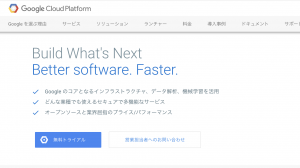
- 2018年3月現在は無料トライアルが可能なので、画面の無料トライアルを申し込むみます。Googleアカウントがあればログインして、GCP課金のためのクレジットカードの登録等を行います。
- GCP の無料トライアルに登録すると 300 ドル分のクレジットが提供されます。クレジットの有効期限は 12 か月のようです。
GCP Console projectを作成する
無事にGCPのトライアルを開始できたら次に、GCP Consoleのページからコンソールプロジェクトを作成します。Google Cloud Platformには各種サービスが提供されており、そのサービスの一つであるSpeech APIのアクセス権限はProject単位で設定する仕様となっています。作ったProject -> Google Speech APIの権限を付与 -> Project単位で課金されます。
- まずは、Google Cloud Platform のバーの右側に作成したProjectの一覧があります(以下の例ではSpeech Test)。そこをクリックして新規のProjectを作成します。
![]()
- 下の画面例の黄色でハイライトした+ボタンを押せば新規Projectを作成画面に移動します。
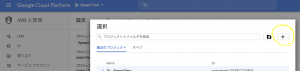
- 適当な名称でProjectを作成します。

- 次にAPIとサービスのページに移動し、Speech APIを有効化します。下の画面例の上部に「+APIとサービスの有効化」というリンクをクリックします。
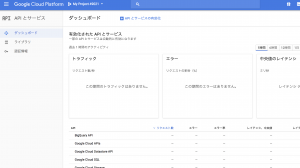
- Google Could Speech APIを検索し成功すると以下の画面が表示されますので、手順に従って有効化すれば初期設定は完了です。
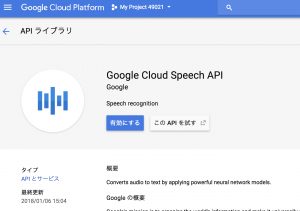
次はAPIの利用編へ